“Của bền tại người”, câu tục ngữ này cũng đúng với việc học lập trình. Muốn “của bền”, tức là muốn vững vàng trong thế giới code, bạn cần một “người” đồng hành, đó chính là ngôn ngữ lập trình Python. Và để bắt đầu hành trình này, điều đầu tiên là cài đặt Python trên máy tính. Hôm nay, chúng ta sẽ cùng nhau khám phá cách cài đặt Python trên Windows 10, đơn giản mà hiệu quả.
Python là gì?
Python là một ngôn ngữ lập trình bậc cao, được biết đến với cú pháp dễ đọc và thân thiện với người mới bắt đầu. Nó được ứng dụng rộng rãi trong nhiều lĩnh vực như:
- Phát triển web: Python được sử dụng để tạo ra các ứng dụng web động, API, framework (Django, Flask) và các trang web tương tác.
- Khoa học dữ liệu: Python là công cụ mạnh mẽ để phân tích dữ liệu, xử lý dữ liệu lớn, thống kê, học máy (machine learning), trí tuệ nhân tạo (artificial intelligence) và nhiều ứng dụng khác trong lĩnh vực khoa học dữ liệu.
- Tự động hóa: Python giúp tự động hóa các tác vụ lặp đi lặp lại như xử lý file, gửi email, điều khiển các thiết bị tự động.
- Game development: Python được sử dụng để tạo ra các trò chơi đơn giản và phức tạp với sự hỗ trợ của các thư viện như Pygame.
- Phân tích dữ liệu: Python là ngôn ngữ chính để phân tích dữ liệu với các thư viện như Pandas, NumPy, Matplotlib.
Tại sao nên chọn Python?
- Dễ học: Cú pháp Python đơn giản, dễ đọc, dễ hiểu, rất phù hợp cho người mới bắt đầu.
- Linh hoạt: Python có thể ứng dụng trong nhiều lĩnh vực khác nhau, từ phát triển web đến phân tích dữ liệu.
- Cộng đồng lớn: Python có cộng đồng người dùng đông đảo, hỗ trợ lẫn nhau giải đáp các thắc mắc, chia sẻ kiến thức và tài liệu.
- Miễn phí và mã nguồn mở: Python hoàn toàn miễn phí và mã nguồn mở, bạn có thể sử dụng, sửa đổi và phân phối theo ý muốn.
Hướng dẫn cài đặt Python trên Windows 10
Bước 1: Tải xuống Python
-
Truy cập trang web chính thức của Python: https://www.python.org/
-
Tìm kiếm mục “Downloads” và chọn phiên bản phù hợp với hệ điều hành Windows của bạn.
-
Lưu ý: Nên chọn phiên bản mới nhất để có đầy đủ các tính năng và được hỗ trợ tốt nhất.
Bước 2: Cài đặt Python
- Chạy file cài đặt vừa tải xuống.
- Chọn mục “Add Python to PATH” để Python có thể được sử dụng từ bất kỳ thư mục nào trên máy tính.
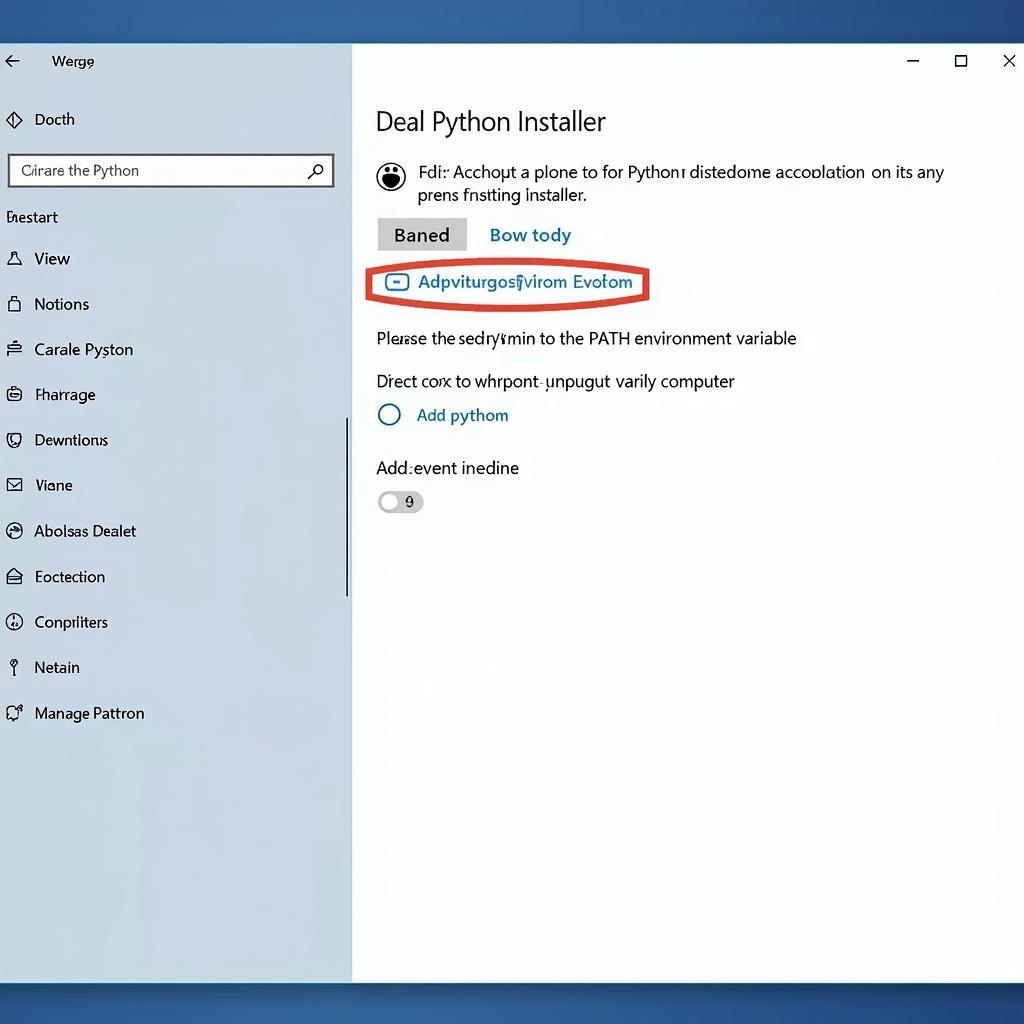 Cài đặt Python trên Windows 10
Cài đặt Python trên Windows 10
- Bấm nút “Install Now” để bắt đầu cài đặt.
- Quá trình cài đặt sẽ mất vài phút tùy thuộc vào cấu hình máy tính của bạn.
Bước 3: Kiểm tra cài đặt
- Sau khi cài đặt xong, mở Command Prompt (CMD) hoặc PowerShell.
- Gõ lệnh
python --versionvà nhấn Enter. - Nếu Python đã được cài đặt thành công, bạn sẽ thấy phiên bản Python được hiển thị.
Python 3.10.8Bước 4: Sử dụng Python
- Bạn có thể bắt đầu sử dụng Python bằng cách gõ lệnh
pythonvào Command Prompt hoặc PowerShell. - Sau khi gõ lệnh
python, bạn sẽ thấy dấu nhắc>>>cho biết bạn đang ở chế độ tương tác của Python. - Tại dấu nhắc
>>>, bạn có thể nhập các lệnh Python để thực hiện các tác vụ.
>>> print("Xin chào Python!")
Xin chào Python!Các câu hỏi thường gặp
1. Làm sao để biết Python đã được cài đặt thành công?
Sau khi cài đặt, bạn mở Command Prompt (CMD) hoặc PowerShell, gõ lệnh python --version và nhấn Enter. Nếu Python đã được cài đặt thành công, bạn sẽ thấy phiên bản Python được hiển thị.
2. Tôi nên cài đặt phiên bản Python nào?
Nên chọn phiên bản Python mới nhất để có đầy đủ các tính năng và được hỗ trợ tốt nhất. Tuy nhiên, nếu bạn cần sử dụng một thư viện hoặc công cụ nào đó chỉ hỗ trợ phiên bản Python cũ hơn, bạn có thể cài đặt thêm phiên bản đó.
3. Cần cài đặt Python trên Windows 10 để làm gì?
Python là một ngôn ngữ lập trình rất phổ biến, được sử dụng trong nhiều lĩnh vực như phát triển web, khoa học dữ liệu, tự động hóa, game development, phân tích dữ liệu… Cài đặt Python trên Windows 10 sẽ giúp bạn bắt đầu hành trình khám phá thế giới lập trình đầy thú vị.
Lưu ý
- Nên cài đặt Python từ trang web chính thức để tránh các vấn đề về bảo mật.
- Hãy chắc chắn rằng bạn đã chọn mục “Add Python to PATH” trong quá trình cài đặt để có thể sử dụng Python từ bất kỳ thư mục nào trên máy tính.
- Nếu bạn gặp bất kỳ lỗi nào trong quá trình cài đặt, hãy tham khảo tài liệu hoặc cộng đồng Python để tìm kiếm sự hỗ trợ.
Kêu gọi hành động
Bạn đã sẵn sàng bắt đầu hành trình khám phá thế giới lập trình với Python? Hãy liên hệ với chúng tôi qua số điện thoại 0372899999 hoặc email vuvanco.95@gmail.com để được hỗ trợ và tư vấn thêm.
Kết luận
Cài đặt Python trên Windows 10 thật sự rất đơn giản, chỉ với vài bước cơ bản, bạn đã có thể bắt đầu hành trình khám phá thế giới lập trình đầy thú vị. Hãy thử ngay và chia sẻ những trải nghiệm của bạn với chúng tôi trong phần bình luận bên dưới!